iPad များသည် အလုပ်အတွက်၊ စာကျက်ရန်၊ ဖန်တီးမှုအလုပ်အတွက်သာမက မီဒီယာကြည့်ရှုရန်အတွက်လည်း အသုံးပြုသည့် လူကြိုက်များသော စက်ပစ္စည်းများထဲမှ တစ်ခုဖြစ်သည်။ ၎င်းတို့၏ iPad တွင် အသံပြန်ဖွင့်ခြင်းဆိုင်ရာ ပြဿနာများကို မည်သူမျှ မရင်ဆိုင်ချင်ကြသော်လည်း ထိုသို့ဖြစ်နိုင်သည်။ သင့် iPad ပေါ်ရှိ အသံ ရုတ်တရက် ရပ်တန့်သွားပါက ဘာလုပ်ရမလဲ။
အဲဒါဖြစ်နိုင်တယ်။ မင်းကို စိတ်ဝင်စားတယ်။

အက်ပ်များကိုကြည့်ရှုခြင်း သို့မဟုတ် ဗီဒီယိုကြည့်သည့်အခါ သင့် iPad ရှိ အသံသည် ရုတ်တရက် အလုပ်မလုပ်ပါလား။ သို့မဟုတ် မကြာသေးမီက အပ်ဒိတ်တစ်ခုပြီးနောက် သင့် iPad သည် သီချင်း သို့မဟုတ် အခြားအသံများကို လုံးဝဖွင့်ခြင်း ရပ်သွားပါသလား။ သင့် iPad သည် အဘယ်ကြောင့် အသံတိတ်နေသနည်းဟု တွေးနေပါသလား။ သင်သည် ဤပြဿနာကို ရင်ဆိုင်ရာတွင် တစ်ယောက်တည်း ဝေးကွာနေကြောင်း ကျွန်ုပ်တို့ အာမခံနိုင်ပါသည်။ တစ်ချိန်တည်းမှာပင် ကံကောင်းထောက်မစွာ၊ ဤအရာသည် မဖြေရှင်းနိုင်သော အခြေအနေမဟုတ်ပါ - ကိစ္စအများစုတွင်၊ ဤဆောင်းပါးတွင် ဖော်ပြထားသော အဆင့်များထဲမှ တစ်ခုကို ယုံကြည်စိတ်ချစွာ လုပ်ဆောင်နိုင်မည်ဖြစ်သည်။
ရံဖန်ရံခါတွင်၊ အချို့သောအသုံးပြုသူများသည် ၎င်းတို့၏ iPad တွင် အသံ သို့မဟုတ် အခြားအသံပြဿနာများကို ကြုံတွေ့ရနိုင်သည်။ သီချင်းဖွင့်ရန်၊ အက်ပ်များကိုသုံးရန်၊ ဂိမ်းကစားရန်၊ Netflix သို့မဟုတ် အခြားဗီဒီယိုအက်ပ်ကိုကြည့်ရှုရန် သို့မဟုတ် FaceTime နှင့် အခြားဗီဒီယိုခေါ်ဆိုမှုအက်ပ်များကို အသုံးပြုသည့်အခါ စက်ပစ္စည်းသည် အသံမထွက်ပါ။ ဤပြဿနာသည် iPad မော်ဒယ်နှင့်မသက်ဆိုင်ပါ။
Monophonic အသံ
Monophonic အော်ဒီယိုဆိုသည်မှာ AirPods၊ နားကြပ်များနှင့် Bluetooth နားကြပ်များအပါအဝင် မည်သည့်စပီကာနှင့်မဆို အသံများကို အမြဲတီးခတ်သည်ဟု ဆိုလိုသည်။ သင့် iPad တွင် အသံမရှိပါက၊ ဤလုပ်ဆောင်ချက်သည် တရားခံဖြစ်နိုင်သည်။ မိုနိုအသံကို ပိတ်လိုပါက အောက်ပါ ညွှန်ကြားချက်များကို လိုက်နာပါ။
- ပြေးပါ။ ဆက်တင်များ -> သုံးစွဲနိုင်မှု.
- အပိုင်း၌ အကြားအာရုံ ကိုနှိပ်ပါ။ ရုပ်မြင်သံကြားအကူအညီများ.
- ပိတ်လိုက်ပါ။ Monophonic အသံ.
Control Center ရှိ အသံအတိုးအကျယ် ထိန်းချုပ်မှု
တစ်ခါတစ်ရံတွင် iPad အသံအလုပ်မလုပ်ခြင်းပြဿနာသည် သင်ထင်သည်ထက် ပိုမိုလွယ်ကူသော အဖြေတစ်ခုရှိသည်။ အတိုချုပ်အားဖြင့်၊ အသံတိုးမြင့်ရန်အတွက် ဟာ့ဒ်ဝဲခလုတ်များသည် မည်သည့်အကြောင်းကြောင့်မဆို အလုပ်မလုပ်ဘဲ Control Center မှ iPad ၏ အသံအတိုးအကျယ်ကို ထိန်းချုပ်ရန် လိုအပ်ပါသည်။ ဒါဆို run လိုက်ပါ။ ထိန်းချုပ်ရေးစင်တာ ကြိုးစားပါ။ စပီကာအိုင်ကွန်ဖြင့် ဆလိုက်ဒါပေါ်တွင် ပြန်ဖွင့်သည့်အသံပမာဏကို တိုးမြှင့်ပါ။. Control Center တွင် သင်သည် အသံတိတ်မုဒ်ကို မတော်တဆဖွင့်ထားခြင်းရှိမရှိကိုလည်း အလွယ်တကူ စစ်ဆေးနိုင်သည်။ ထို့နောက် iPad ကို ပြန်လည်စတင်ပြီး ဟာ့ဒ်ဝဲခလုတ်များဖြင့် အသံအတိုးအကျယ်ကို ထိန်းချုပ်ကြည့်ပါ။ အဆင်မပြေသေးပါက၊ ခွင့်ပြုထားသော ဝန်ဆောင်မှုစင်တာသို့ သွားရောက်ကြည့်ရှုရန် စဉ်းစားပါ။
စပီကာများကို စစ်ဆေးခြင်း။
iPad ပေါ်ရှိ အသံချို့ယွင်းမှုသည် ညစ်ပတ်သော စပီကာပုံစံဖြင့် ရုပ်ပိုင်းဆိုင်ရာ မကြာခဏ ဖြစ်ပေါ်စေနိုင်သည်။ ဒါကြောင့် ဖြစ်နိုင်ရင် သူတို့ကို စစ်ဆေးကြည့်ပါ။ iPad ကို သန့်ရှင်းရေးလုပ်ပါ။. အကယ်၍ သင်သည် ဂန္ထဝင် "ကြိုးတပ်" နားကြပ်များကို iPad နှင့် ချိတ်ဆက်နေပါက၊ အပျက်အစီးများအတွက် ဆိပ်ကမ်းကို စစ်ဆေးပြီး လိုအပ်ပါက သွားကြားထိုးတံဖြင့် သေချာဆေးကြောပါ။ ဘလူးတုသ်နားကြပ်များမှတစ်ဆင့် နားထောင်သည့်ကိစ္စတွင်၊ Bluetooth ချိတ်ဆက်မှုကို အဖွင့်အပိတ်လုပ်ပါ၊ သို့မဟုတ် တွဲချိတ်ခြင်းမှ ဖြုတ်ပြီး သင့်နားကြပ်များကို ပြန်လည်တွဲချိတ်ကြည့်ပါ။

 Adam Kos
Adam Kos 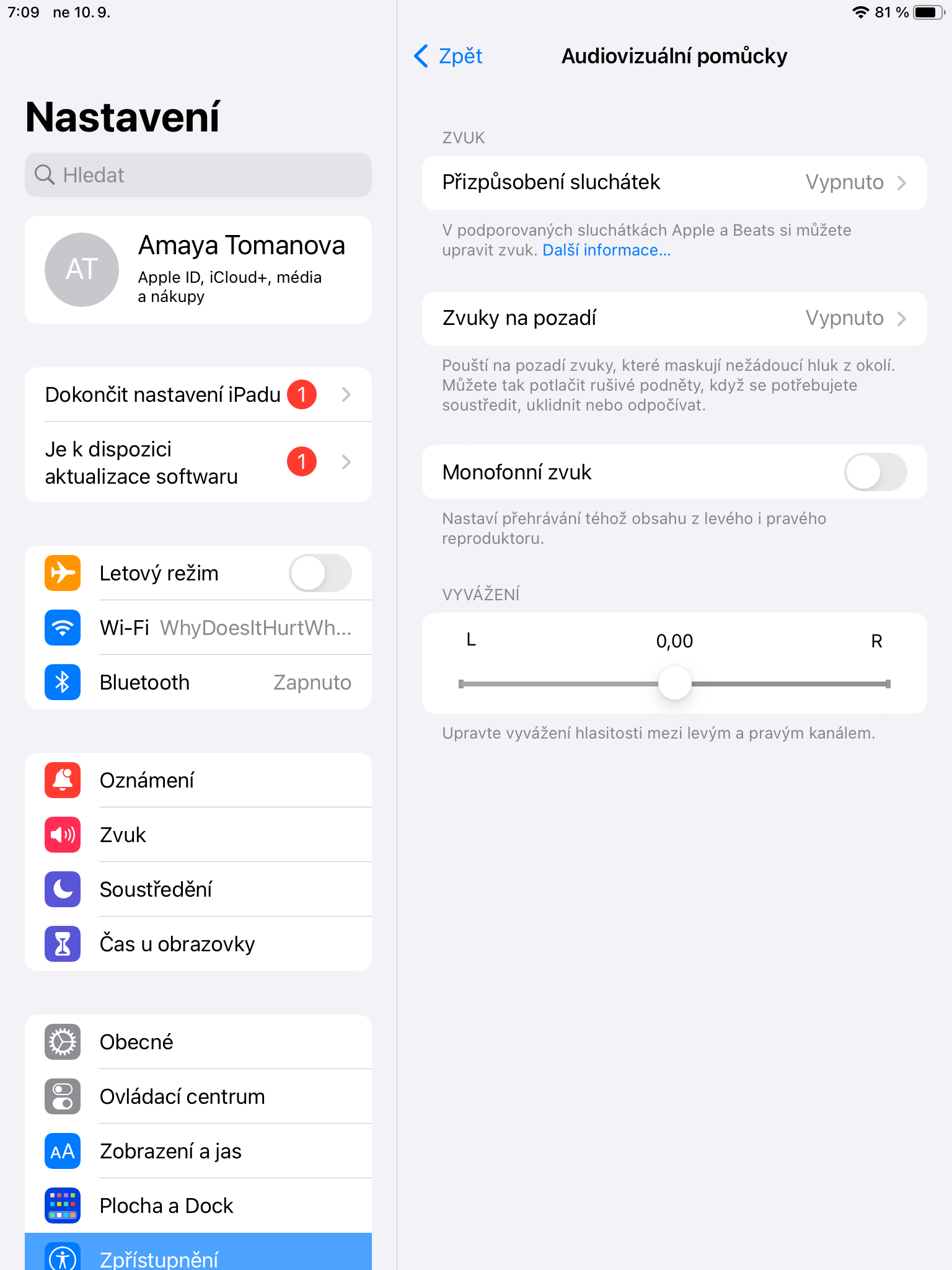
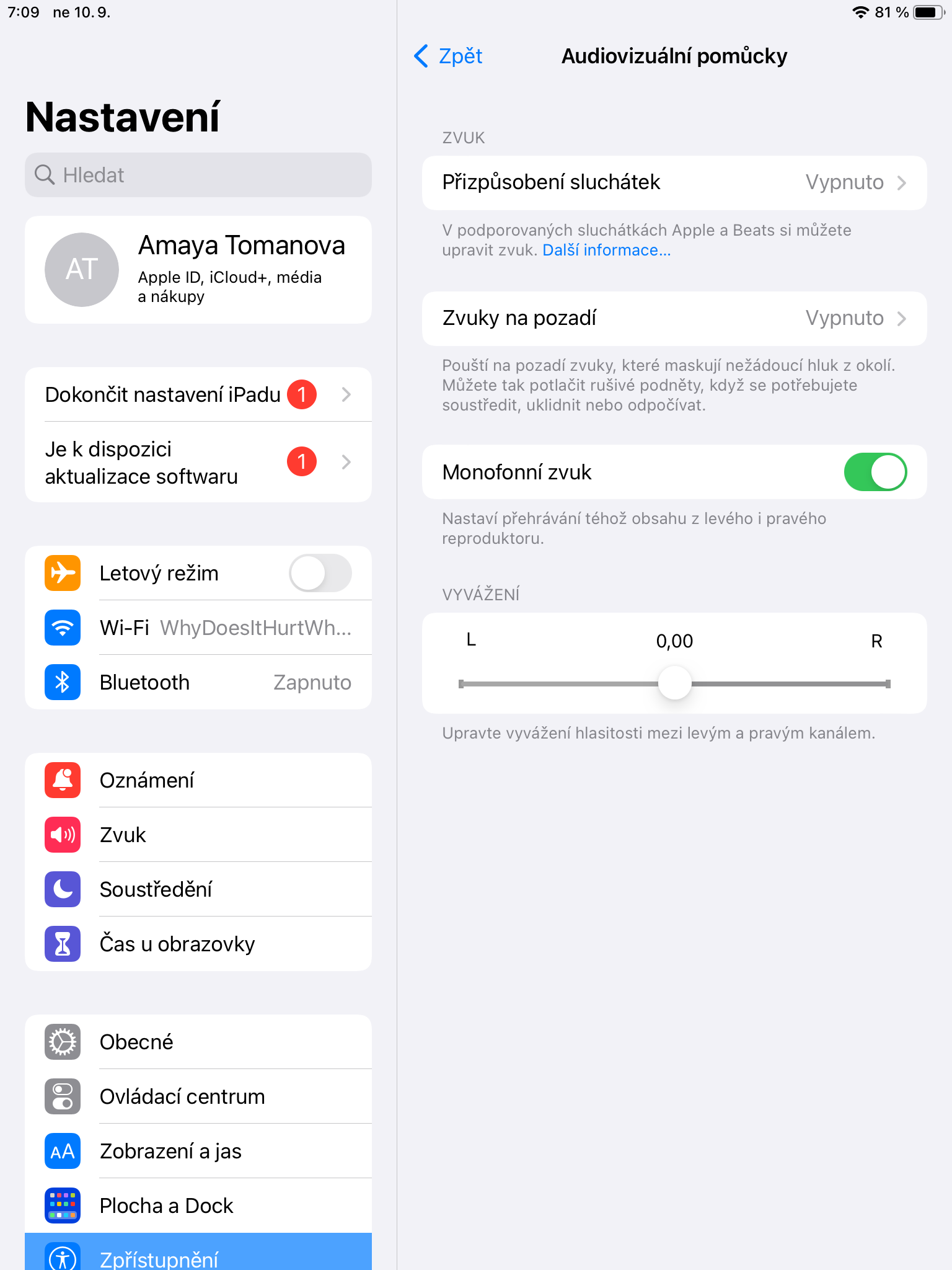
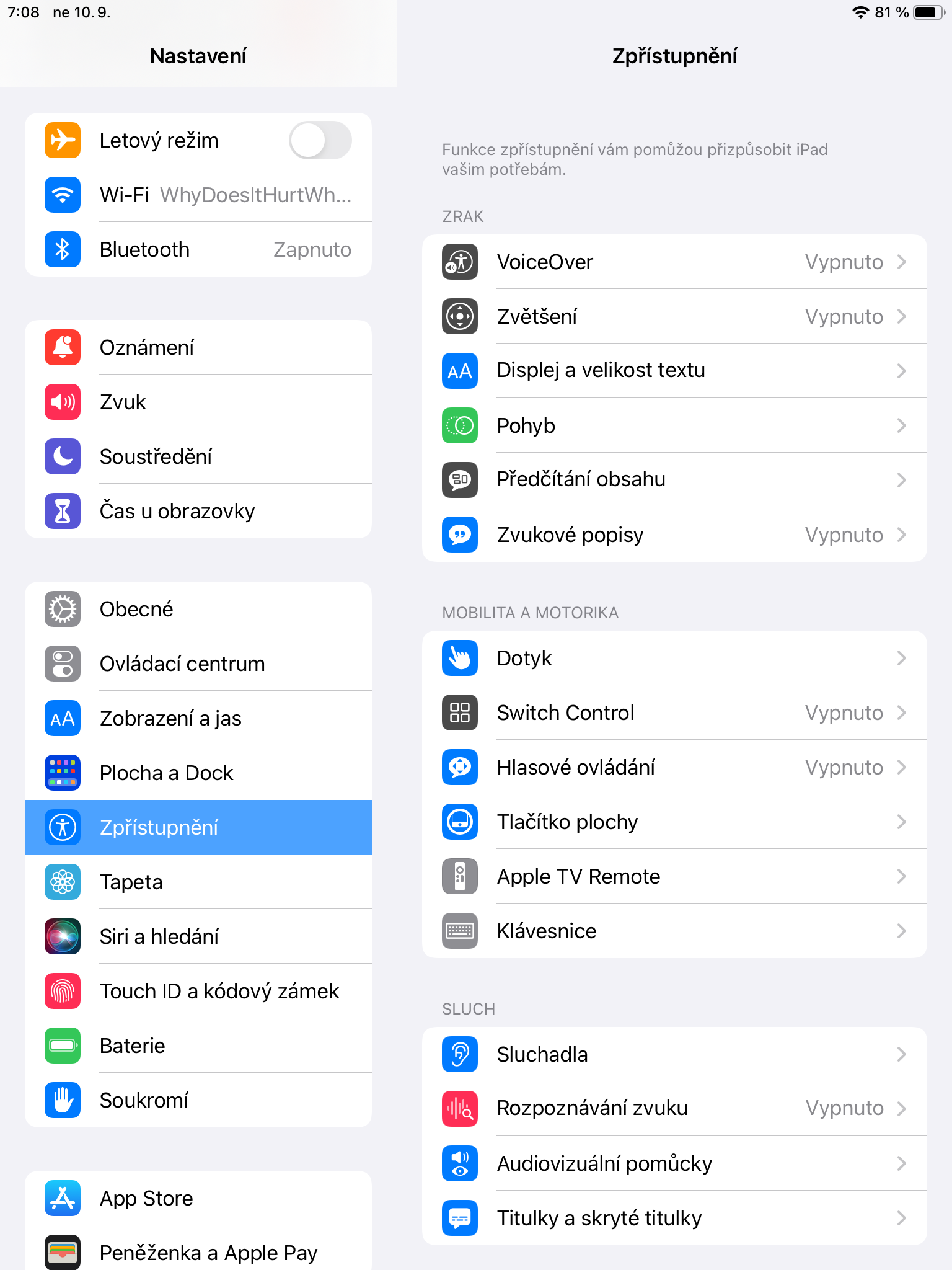
မင်္ဂလာပါ၊ အကြံဉာဏ်တစ်ခုလိုပါတယ်။ ကျွန်တော့်မှာ ipad2 ရှိတယ်၊ အသံက အလုပ်လုပ်တယ်၊ ဒါပေမယ့် ကလေးတွေက YouTube ကိုဖွင့်တဲ့အခါ အသံက အလုပ်မလုပ်တော့ ဘယ်လိုလုပ်ရမှန်းမသိဘူး။ ကျေးဇူးတင်ပါသည်